نحوه دانلود فایل ها از گوگل درایو
با مجله هشت پیک با مقاله ی نحوه دانلود فایل ها از گوگل درایو
همراه ما باشید
google Drive یک گزینه ذخیره سازی ابری رایج برای پروژه های کاری و تحصیلی است، به خصوص اگر با افراد دیگری همکاری می کنید یا بخشی از یک فرآیند گردش کار گسترده تر هستید. با این حال، گاهی اوقات برای کار مستقیمتر یا انتقال آسانتر آن به جای دیگری، نیاز به دانلود فایل در دستگاه خود دارید.
برای این منظور، Drive به شما امکان می دهد فایل ها را به سرعت از صفحه اصلی دانلود کنید. در اینجا نحوه انجام این کار، اگر در تلفن خود هستید چه کاری باید انجام دهید، و اگر همه چیز کار نمی کند چه کاری باید انجام دهید، در اینجا آمده است.
از گوگل درایو تا PC
مرحله 1: به گوگل درایو بروید و فایلی را که می خواهید دانلود کنید پیدا کنید.
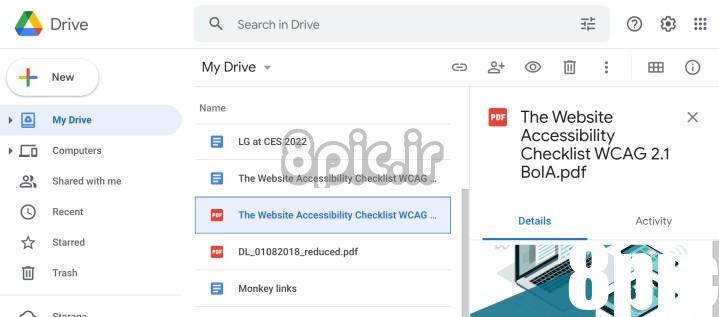
گام 2: روی آن راست کلیک کنید.
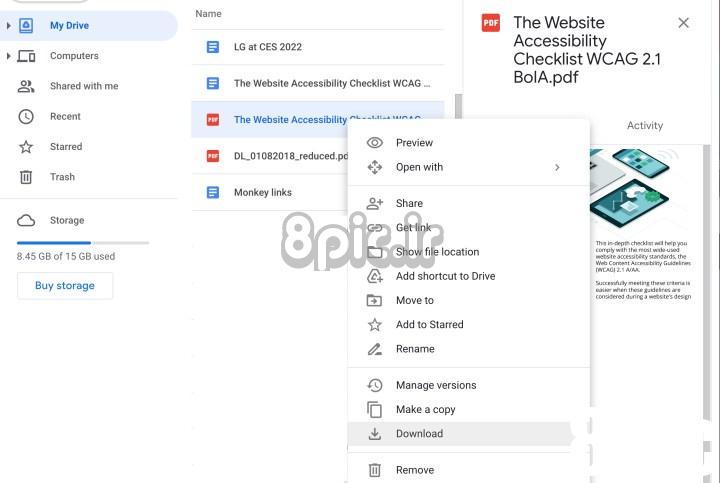
مرحله 3: انتخاب کنید دانلود از منوی ظاهر شده
مرحله 4: Drive همیشه انتخابی در مورد مکان دانلود به شما نمی دهد، بنابراین ممکن است مجبور شوید فایل را به صورت دستی از حافظه محلی خود به محلی که در نظر دارید منتقل کنید.
از گوگل درایو گرفته تا گوشی هوشمند
اگر از یک دستگاه تلفن همراه مانند گوشی هوشمند استفاده می کنید، دانلود فایل ها در اینجا نیز ساده است. بیایید به عنوان مثال نگاهی به روش آیفون بیندازیم.
مرحله 1: برنامه درایو را باز کنید و فایلی را که می خواهید دانلود کنید پیدا کنید.
گام 2: روی نماد منوی سه نقطه در سمت راست آن ضربه بزنید و انتخاب کنید دانلود.
مرحله 3: فایل در اعلان های شما ظاهر می شود.
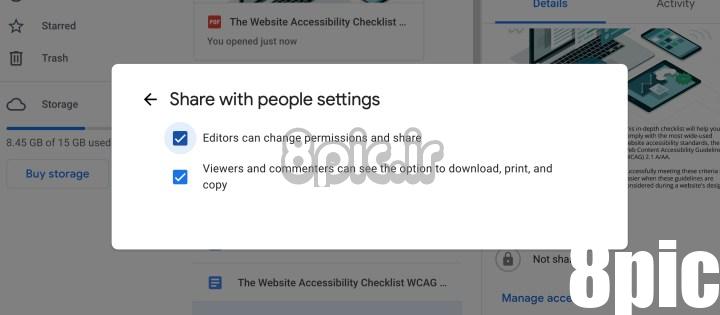
عیب یابی دانلود از گوگل درایو
اگر فایلی از دانلود امتناع کرد، چندین چیز وجود دارد که میتوانید برای کارکردن آنها امتحان کنید:
- کش و کوکی های مرورگر خود را پاک کنید، سپس دوباره امتحان کنید.
- تنظیمات امنیتی مرورگر خود را بررسی کنید. گاهی اوقات امنیت مرورگر از دانلودها جلوگیری می کند و ممکن است لازم باشد برای این کار غیرفعال شود.
- مجوزهای فایل را بررسی کنید. یک گزینه اشتراک گذاری در Drive وجود دارد که به سازندگان اجازه می دهد گزینه های دانلود یک فایل را غیرفعال کنند. اگر این غیرفعال شده است، باید دوباره آن را فعال کنید یا از مسئول فایل بخواهید آن را فعال کند.
- اگر یک مسدودکننده تبلیغات در حال اجرا دارید، ممکن است لازم باشد آن را غیرفعال کنید تا با موفقیت از Drive دانلود شود.
امیدواریم از این مقاله نحوه دانلود فایل ها از گوگل درایو
مجله هشت پیک نیز استفاده لازم را کرده باشید و در صورت تمایل آنرا با دوستان خود به اشتراک بگذارید و با امتیاز از قسمت پایین و درج نظرات ، ما را در مجله 8pic همراهی کنید . همچنین سایت هشت پیک فضای رایگان برای آپلود عکس و آپلود فایل را در بخش آپلود سنتر برای شما مهیا کرده است و آماده ی میزبانی از فایلهای شماست . در بخش مجله نیز میتوانید همواره از به روزترین مقالات هشت پیک استفاده کنید
لینک کوتاه مقاله : https://5ia.ir/RlmxAQ
کوتاه کننده لینک
کد QR :

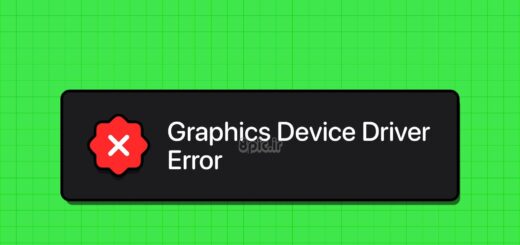

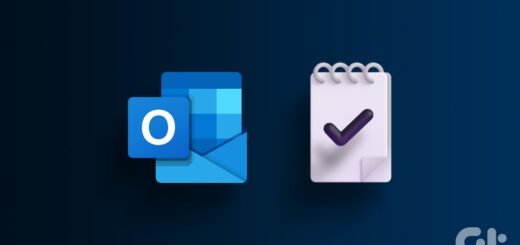


















آخرین دیدگاهها